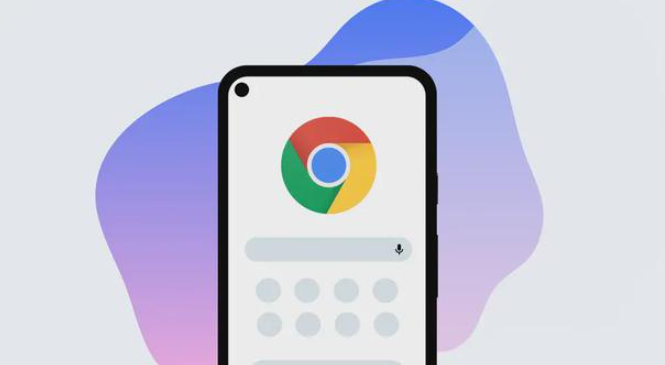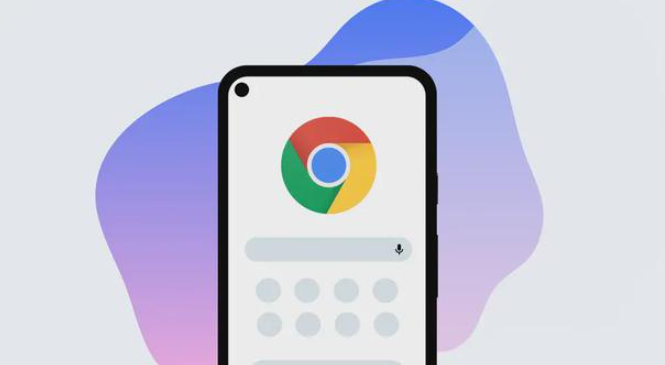
以下是Chrome浏览器下载及GPU加速开启关闭设置教程:
一、Chrome浏览器下载
1. 访问官网下载:打开浏览器,输入Chrome官网地址https://www.google.com/intl/zh-CN/chrome/,在官网页面找到“下载”按钮,点击后会根据你的操作系统自动提供相应的下载版本。
2. 选择安装包:根据自己的操作系统(如Windows、Mac、Linux等)选择合适的安装包进行下载。对于Windows系统,通常会下载一个`.exe`格式的安装文件;对于Mac系统,则是`.dmg`格式的安装镜像文件。
3. 下载安装包到本地:点击下载后,浏览器会开始下载Chrome浏览器的安装包到你的电脑中。你可以在浏览器的下载管理区域或者系统的下载文件夹中找到正在下载的安装包文件。等待下载进度完成,确保安装包完整地保存在你的电脑上。
4. 安装浏览器:下载完成后,找到安装包文件并双击运行。对于Windows系统,会弹出安装向导,按照提示一步步操作,如选择安装路径、是否创建桌面快捷方式等。对于Mac系统,将安装包拖入“应用程序”文件夹或者按照安装向导的提示进行操作即可。安装过程中,系统可能会要求你输入管理员密码以授权安装。
二、GPU加速开启关闭设置
1. 通过浏览器设置菜单
- 进入设置页面:打开Chrome浏览器,点击右上角的三个点(菜单)按钮,在下拉菜单中选择“设置”选项。
- 查找系统设置:在设置页面中,向下滚动,找到“高级”选项并点击展开。在“高级”设置中,找到“系统”部分。
- 开启或关闭GPU加速:在“系统”部分,可以看到“使用硬件加速模式(如果可用)”的选项,其前面的复选框如果被勾选,则表示GPU加速已开启;如果未勾选,则表示关闭。根据需要勾选或取消勾选该复选框,然后重启浏览器即可使设置生效。
2. 通过特定网页设置(适用于某些情况)
- 进入相关网页:在Chrome浏览器的
地址栏中输入`chrome://flags/ignore-gpu-blocklist`,然后按回车键。
- 启用或禁用相关选项:在打开的页面中,找到“Override software rendering list”选项,将其设置为“Enable”启用状态。如果想关闭GPU加速,可将其设置为“Disable”状态。
- 重启浏览器:设置完成后,点击页面中的“Relaunch”按钮重启Chrome浏览器,使新的设置生效。